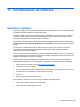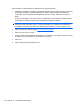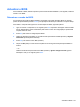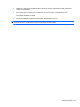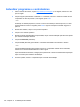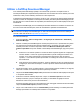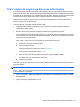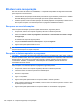HP ProBook Notebook PC User Manual - Windows XP
Fazer cópias de segurança das suas informações
A recuperação após uma falha do sistema é tão completa como as suas cópias de segurança mais
actuais. Deverá criar a sua cópia de segurança inicial imediatamente após a configuração do software.
À medida que for adicionando novo software e ficheiros de dados, deverá continuar a efectuar cópias
de segurança de forma regular para manter cópias de segurança razoavelmente actuais.
Poderá efectuar cópias de segurança dos seus ficheiros individuais para um disco rígido externo
opcional ou para uma unidade de rede.
Tenha em atenção o seguinte quando efectuar cópias:
●
Guarde ficheiros pessoais na pasta Os meus documentos e efectue cópias de segurança
regularmente destas pastas.
●
Efectue cópias de segurança de modelos guardados nos programas associados.
●
Guarde definições personalizadas que aparecem numa janela, barra de ferramentas ou barra de
menu, obtendo uma captura de ecrã das suas definições. A captura de ecrã pode poupar tempo
se tiver de repor as preferências.
Para copiar o ecrã e colá-lo num documento de processamento de texto:
a. Apresente o ecrã que pretende guardar.
b. Copie a imagem do ecrã:
Para copiar apenas a janela activa, prima alt+fn+prt sc.
Para copiar o ecrã completo, prima fn+prt sc.
c. Abra um documento de processamento de texto, clique em Editar > Colar.
A imagem do ecrã é adicionada ao documento.
d. Guarde o documento.
Para criar uma cópia de segurança usando o utilitário Windows Backup (somente em alguns modelos),
siga estes passos:
NOTA: Certifique-se de que o computador está ligado a alimentação CA antes de iniciar as cópias.
NOTA: O processo de efectuar cópias poderá durar uma hora, dependendo do tamanho do ficheiro
e da velocidade do computador.
1. Seleccione Iniciar > Todos os programas > Acessórios > Ferramentas do sistema > Cópia
de segurança.
2. Siga as instruções apresentadas no ecrã.
Fazer cópias de segurança das suas informações 157